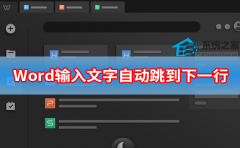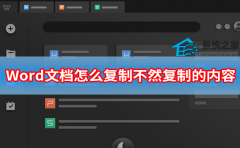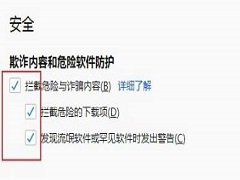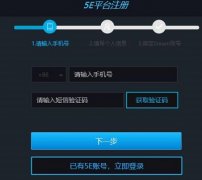Word输入文字自动跳到下一行怎么办?
作者: 来源:40下载站 时间:2022-08-05 21:31:10
Word文档可以说还是大部分用户工作学习经常使用到的文件之一,而不少用户在使用Word文档的时候经常出现输入文字的时候自动跳转到下一行,遇到这种情况我们应该怎么解决呢?下面小编就带着大家一起具体来看看吧!系统之家原创
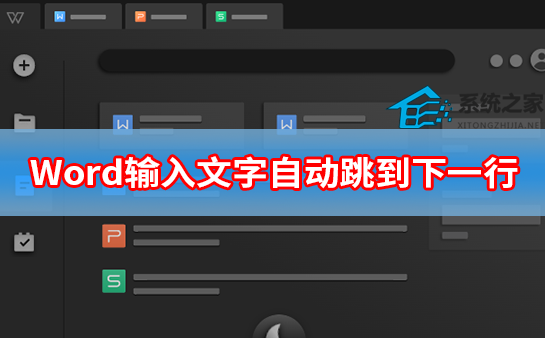
方法
第一步在打开word后,在空白文档中输入一些文字,此时文字在输入几个后便会自动跳行,如图所示
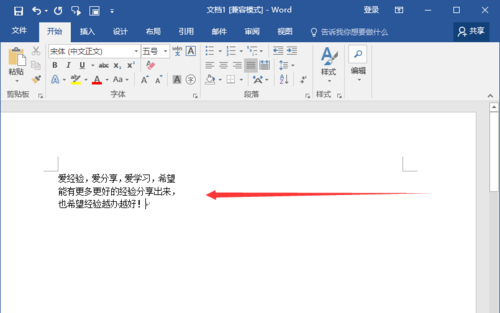
接着在页面上方打开“视图”菜单选项卡,并勾选“显示”功能区的“标尺”选项。如图所示;

勾选“标尺”后,在Word编辑区域将鼠标定位到换行处,看到标尺上有个“小三角按钮”图标。如图所示;
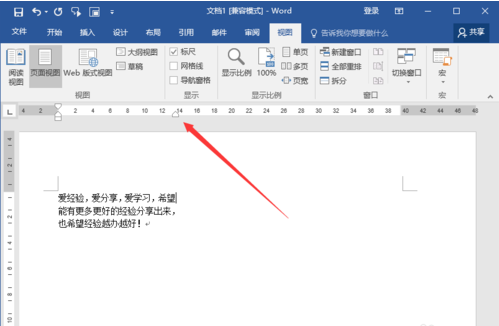
如图中所示,拖动“三角按钮”图标向右移,拖动至标尺尾部。这样就显示了整行的文字

最后再移动三角按钮图标到其他文字,会发现三角按钮图标在那个位置,该行的换行位置就在那里。如图所示;
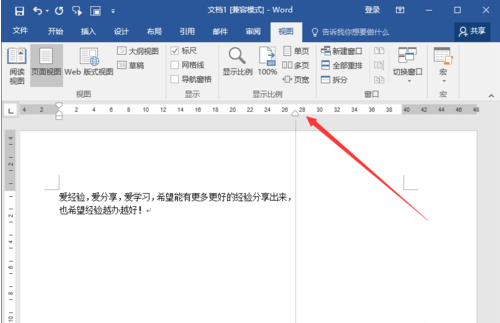
- 上一篇: 谷歌浏览器右键选项百度搜索怎么改成必应
- 下一篇: 没有了
软件推荐

KC免费电话 官方版 v6.4.5_6405
下载

wetool pc版 v2.2.5 官方版
下载

阿里旺旺买家版2014官方下载 V9.50 免费版
下载

微信登录电脑版 v2.6.5.1000 官方版
下载

微信电脑客户端 v2.6.0.56 官方版
下载

沙漏助手电脑版 1.2.2 官方版
下载

手写字体下载 v1.0 官方版
下载

qq拼音输入法纯净版 v5.3 最新版
下载

闪电百度快速排名软件 v5.3.2.8 官方版
下载

排名易淘宝刷流量软件 V3.2.0.0 绿色版
下载

极品五笔输入法2021最新版 v1.022
下载

喵喵电脑桌面日历 V1.3.0.0 正式版
下载

百度手写输入法 v1.0.0.96 官方版
下载

百度文库下载器
下载
热门文章
推荐游戏
换一换最新文章
- 本类排行
- 1 Steam登录提示未响应怎么办?Steam登录提示未响应的解决方法
- 2 5E对战平台账号如何换绑?5E对战平台账号换绑的方法
- 3 启动AutoCAD 2020软件后提示许可错误License manager不起作用或未正确安装怎么办?
- 4 Discord应用程序卡在空白或灰色屏幕上怎么解决?
- 5 剪映专业版视频大小如何调整?剪映专业版视频大小调整的方法
- 6 如何将图片中的图标、物品抠出来?一键抠图3步搞定
- 7 必剪电脑版怎么使用?必剪电脑版必看入门教程
- 8 启动AutoCAD 2020时显示错误1053:服务没有及时响应启动或控制请求怎么办?
- 9 橘子平台如何添加好友?橘子平台添加好友的方法
- 10 Camtasia怎么导出mp4